Sådan aktiverer og bruger du Bluetooth i Windows 10
For de fleste betyder Bluetooth ofte muligheden for at forbinde et headset eller en anden trådløs enhed, computer, smartphone – med hinanden. Men der er flere andre anvendelser af Bluetooth. I dag i dette indlæg vil vi se, hvordan du tænder, slukker - og bruger Bluetooth i Windows 10 til at sende og modtage filer.
Aktiver Bluetooth i Windows 10
Åben Windows-indstillinger og vælg Enheder.
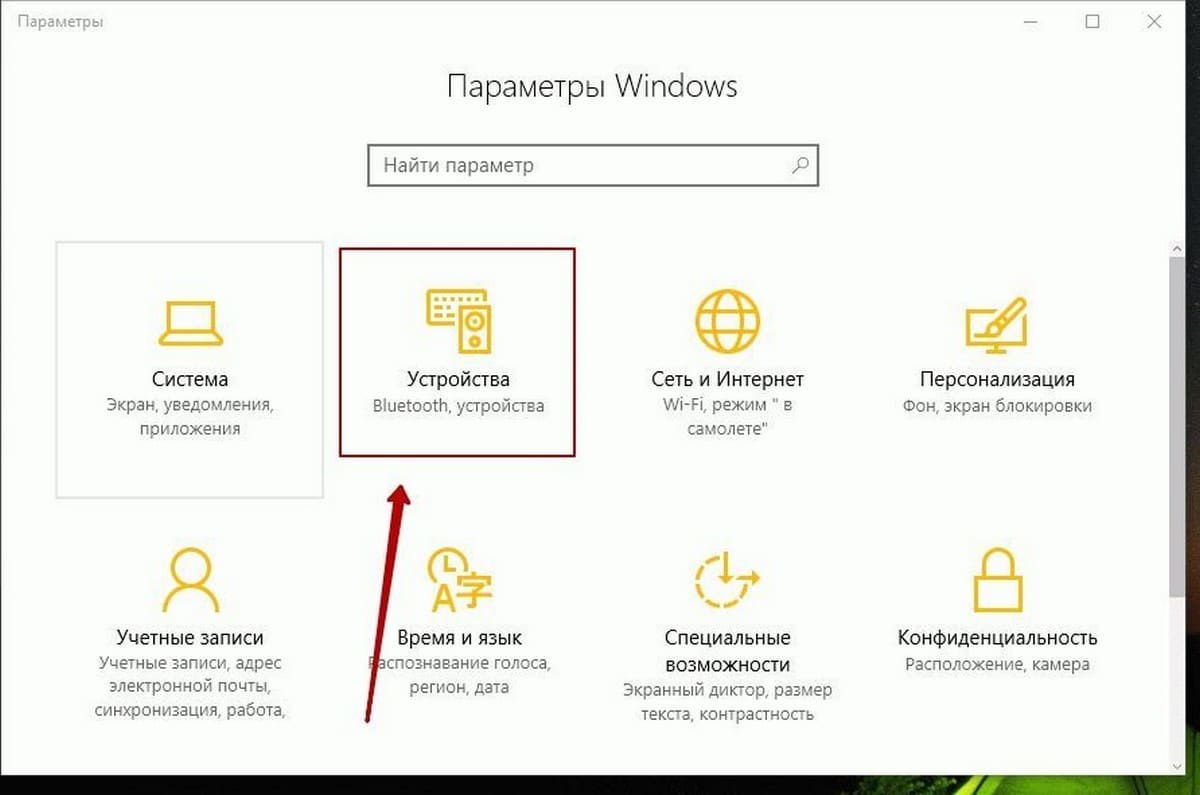
I venstre panel kan du se Bluetooth. Klik på den for at åbne følgende muligheder.
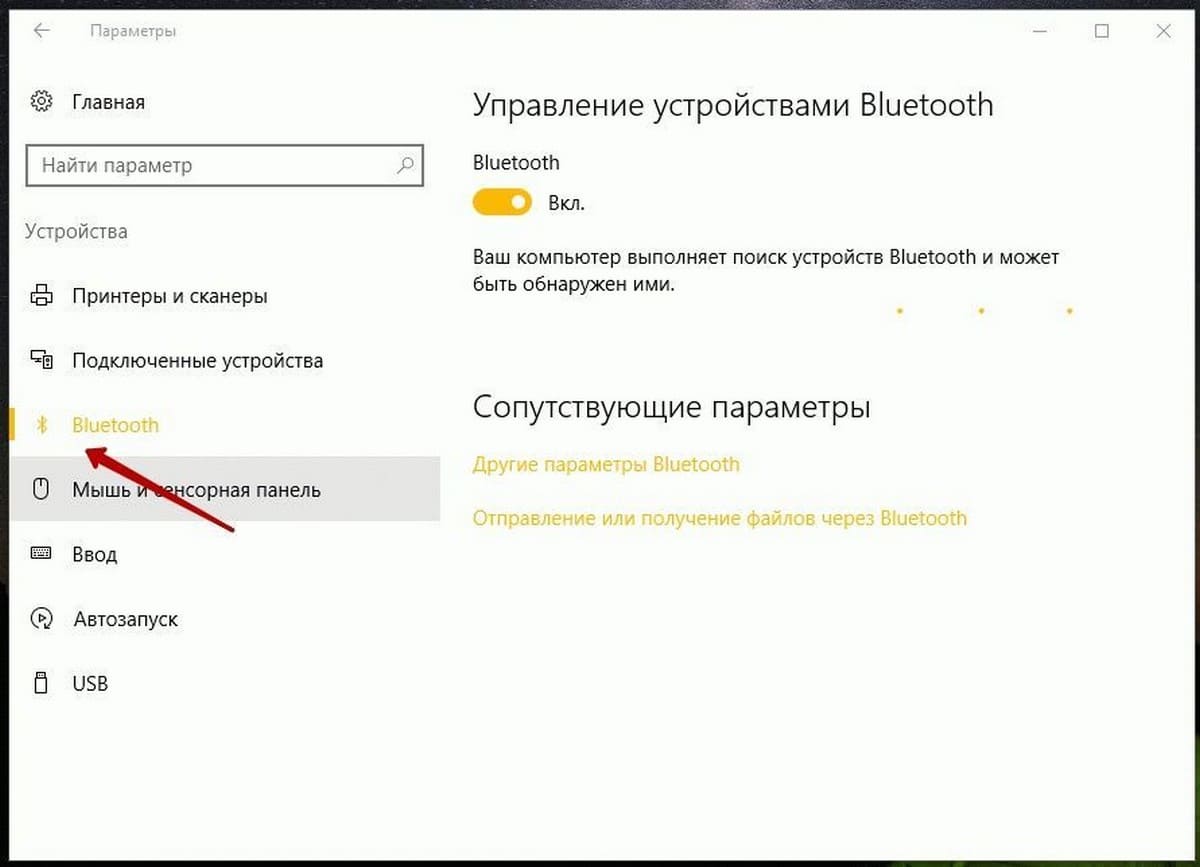
For at aktivere Bluetooth skal du flytte Bluetooth-skyderen til PÅ.
Din computer vil begynde at søge efter andre enheder, der skal parres. Så sørg for at have tændt for Bluetooth på din smartphone eller anden enhed.
Når enheden er fundet, vises den i vinduet Administration af Bluetooth-enheder. Klik på den for at se knappen Forbindelse.
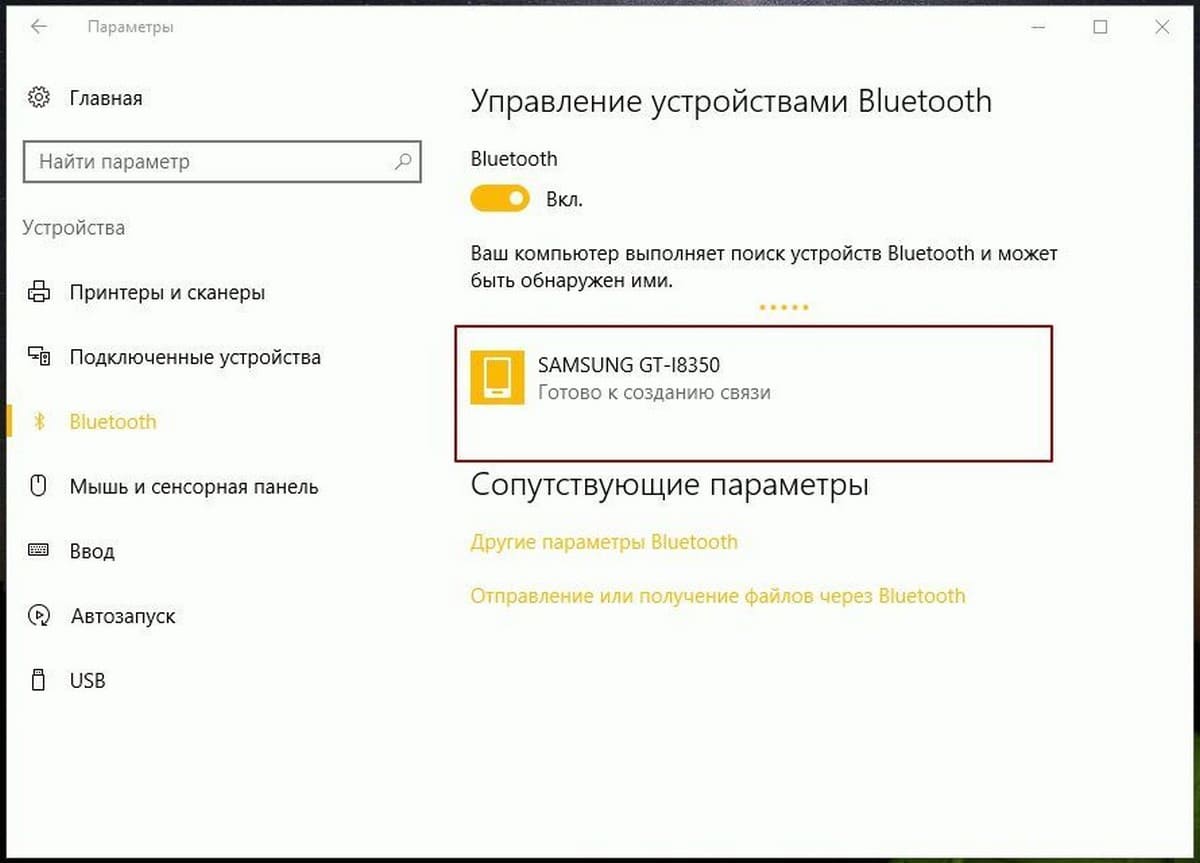
Når du klikker på knappen Tilslut, opretter din computer forbindelse til denne enhed.
Før enhederne etablerer forbindelse med hinanden, skal du sikre dig, at den viste Pinkode det samme på begge enheder.
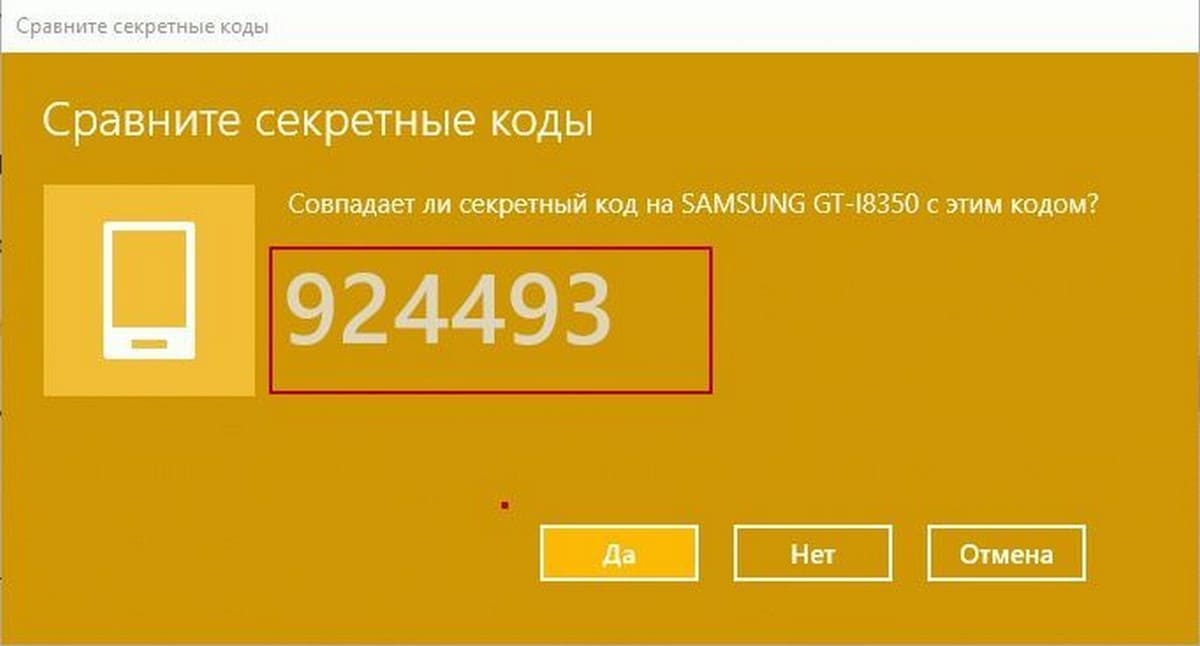
Når du har bekræftet dette ved at klikke Ja- dine enheder vil blive parret via Bluetooth.
I øvrigt ved at klikke videre Avancerede Bluetooth-indstillinger (andet billede ovenfor) vil åbne det næste panel, hvor du vil blive tilbudt flere indstillinger såsom - Tillad Bluetooth-enheder at opdage denne computer, Giv mig besked, når en ny Bluetooth-enhed er tilsluttet, Vis Bluetooth-ikonet i meddelelsesområdet og mere.
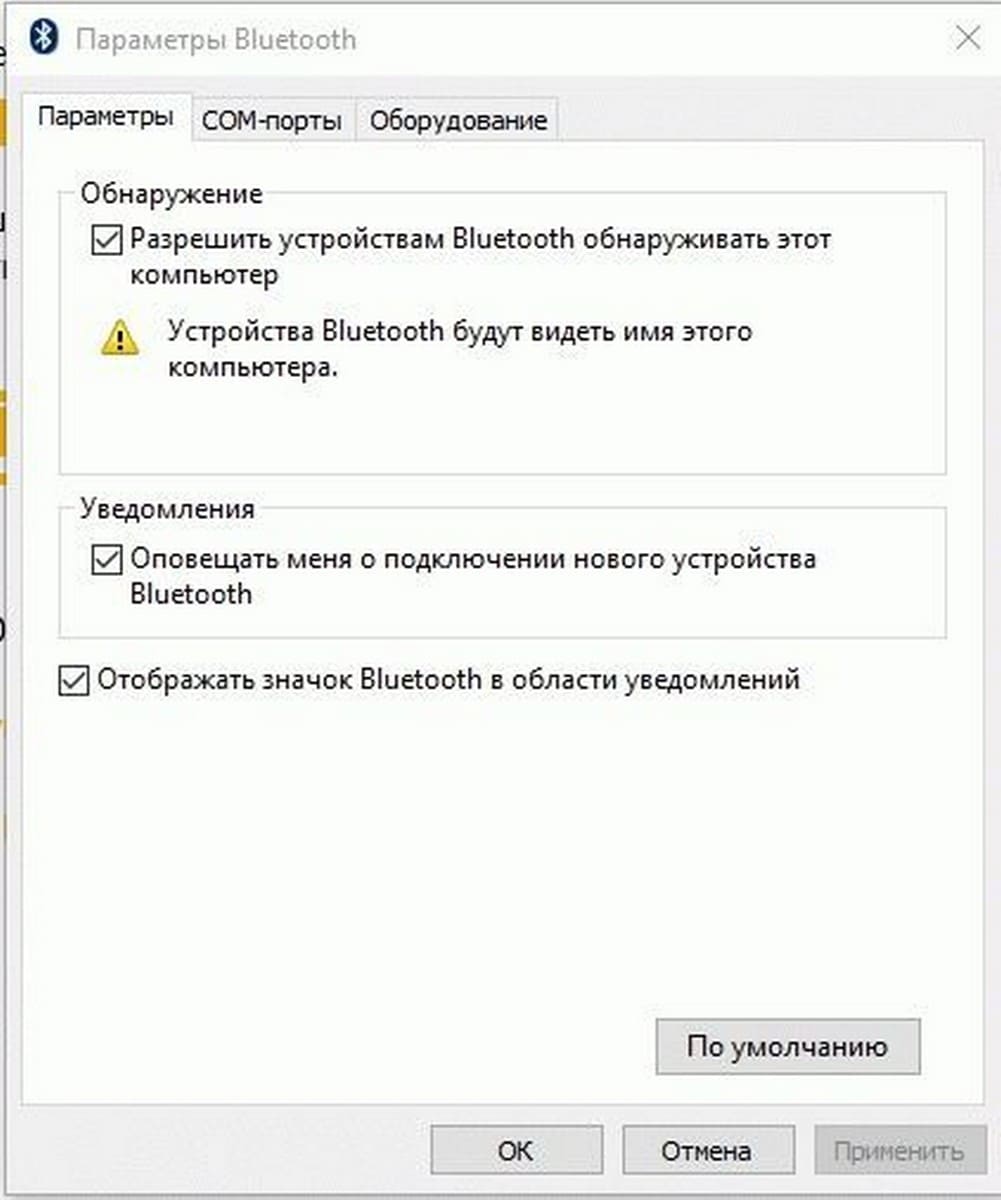
Når enhederne er parret, kan du bruge Bluetooth-forbindelsen til at overføre eller modtage filer.
Sådan bruger du Bluetooth på Windows 10
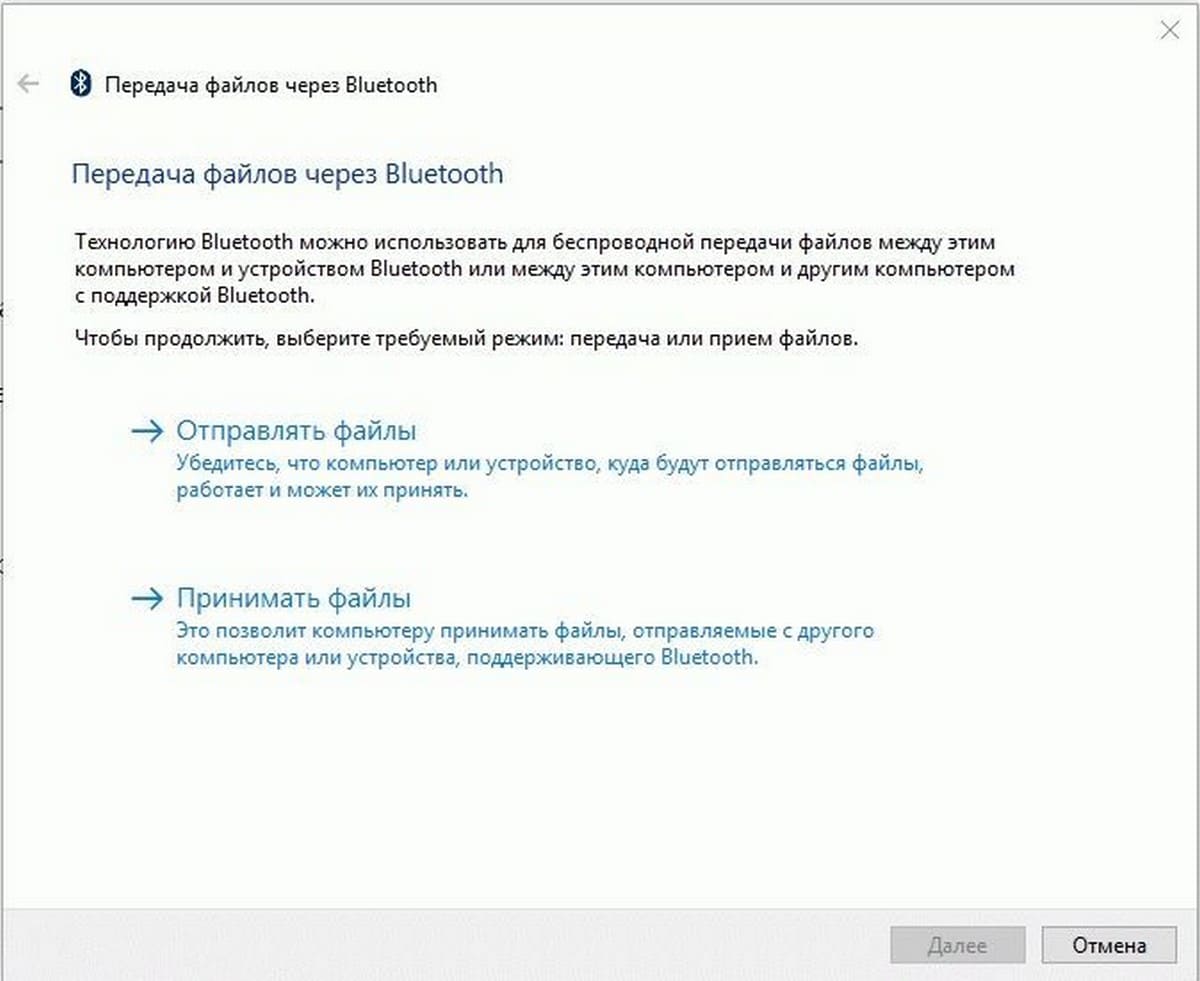
Alt her er intuitivt, og du kan bruge guiden til at Afsendelse og modtagelse af filer via Bluetooth.
